คุณสมบัติ iPhone ที่ซ่อนอยู่นี้เป็นวิธีที่ง่ายที่สุดในการจดบันทึกอย่างรวดเร็ว

เรียนรู้วิธีจดโน้ตด่วนบน iPhone เมื่อคุณต้องการบันทึกข้อความ ลิงก์ และรูปภาพอย่างรวดเร็วและง่ายดาย
กี่ครั้งแล้วที่คุณพลาดภาพถ่ายจากสมาร์ทโฟนเพราะเอื้อมไม่ถึงปุ่มชัตเตอร์? ถ้าคุณเป็นเหมือนฉัน คำตอบคือ: มากมาย บ่อยครั้งเมื่อเราใช้โทรศัพท์ถ่ายภาพในมุมแปลกๆ การกดปุ่มใหญ่และถ่ายภาพอาจเป็นเรื่องยาก
เมื่อพิจารณาถึงขนาดที่โทรศัพท์กล้องที่ดีที่สุดอย่าง Samsung Galaxy S23 Ultra กำลังมีขนาดใหญ่ขึ้นในทุกวันนี้ เป็นเรื่องที่เข้าใจได้ เนื่องจากการเข้าถึงทั่วทั้งหน้าจอเป็นเรื่องยากเว้นแต่คุณจะมีมือที่ใหญ่
โชคดีที่ Samsung คำนึงถึงเรื่องนี้ทั้งหมด และได้รวมปุ่มชัตเตอร์ที่สองแบบลอยตัวเพื่อให้คุณถ่ายภาพได้จากทุกที่บนหน้าจอ คุณจะไม่พลาดภาพอีกต่อไป
น่าเสียดายที่ตามสไตล์ของผู้ผลิตสมาร์ทโฟนจริงๆ พวกเขาฝังมันไว้ในการตั้งค่ากล้อง หมายความว่าคุณอาจจะพลาดมันไปเว้นแต่คุณจะรู้ว่าจะต้องดูที่ไหน ไม่ต้องกังวล คำแนะนำนี้มีคุณครอบคลุม นี่คือวิธีเปิดใช้งานปุ่มชัตเตอร์แบบลอยบนอุปกรณ์ Samsung Galaxy
วิธีเปิดใช้งานปุ่มชัตเตอร์แบบลอยบนโทรศัพท์และแท็บเล็ต Samsung Galaxy
เพื่อให้แน่ใจว่าเราทุกคนเข้าใจตรงกันก่อนที่จะเริ่ม ตรวจสอบให้แน่ใจว่าอุปกรณ์ของคุณเป็นรุ่นล่าสุด เราสามารถแสดงวิธีอัปเดตอุปกรณ์ Samsung Galaxyหากคุณต้องการความช่วยเหลือ
1. เปิดกล้อง > การตั้งค่ากล้อง
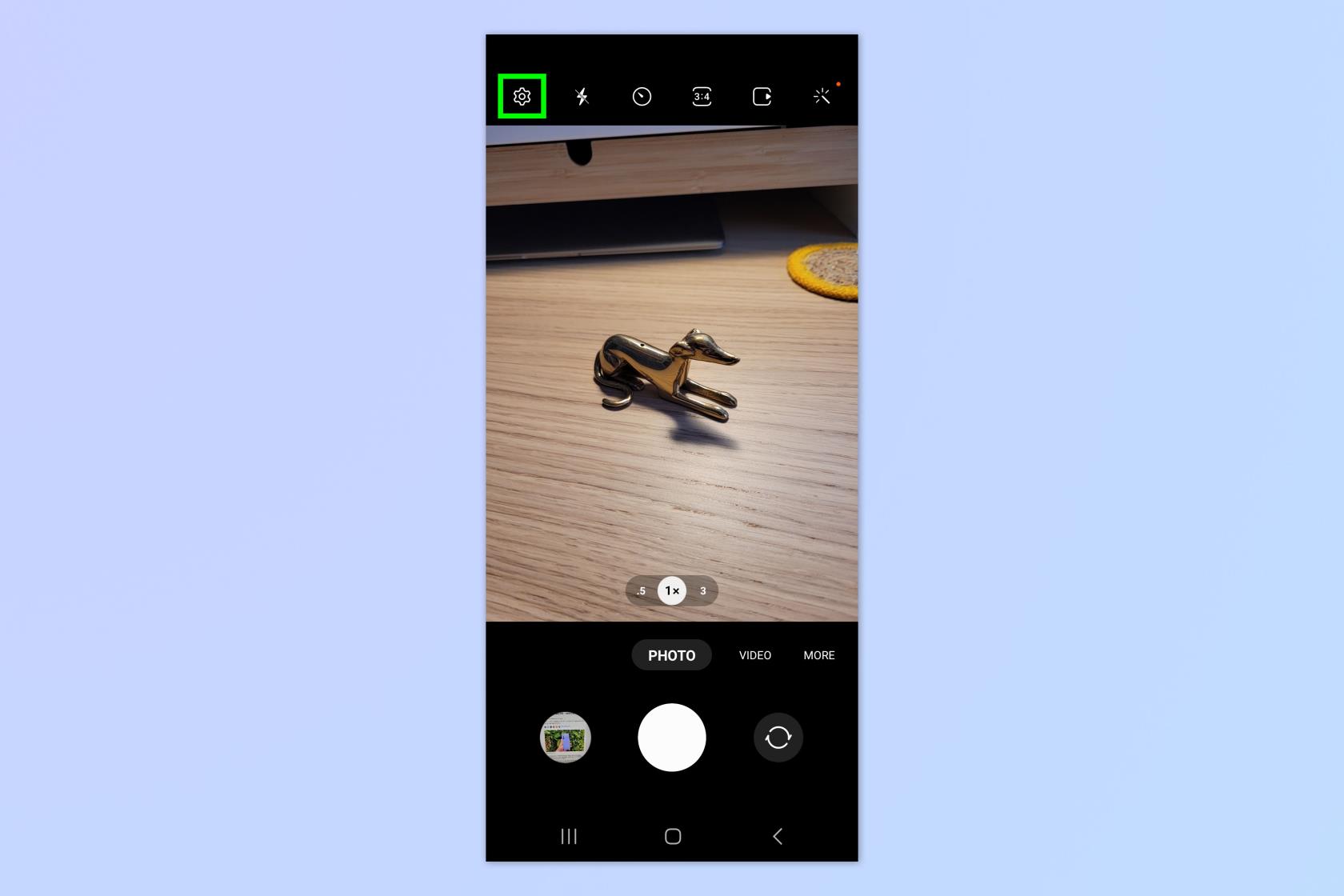
(ภาพ: © อนาคต)
เปิดแอปกล้องแล้วแตะฟันเฟืองการตั้งค่า
2. แตะ วิธีการถ่ายภาพ
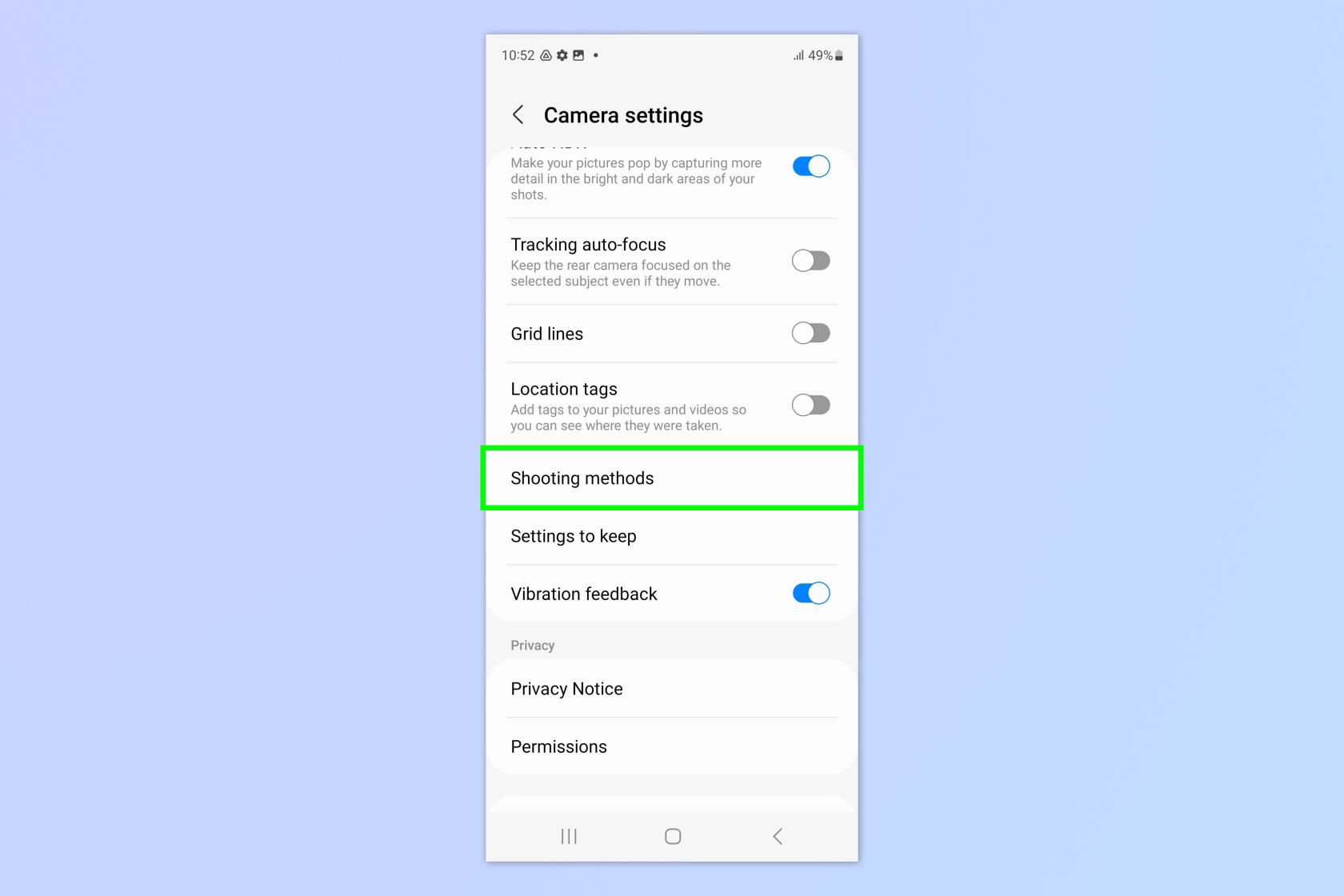
(ภาพ: © อนาคต)
เลื่อนลงแล้วแตะวิธีการถ่ายภาพ
3. สลับปุ่มชัตเตอร์แบบลอยตัว
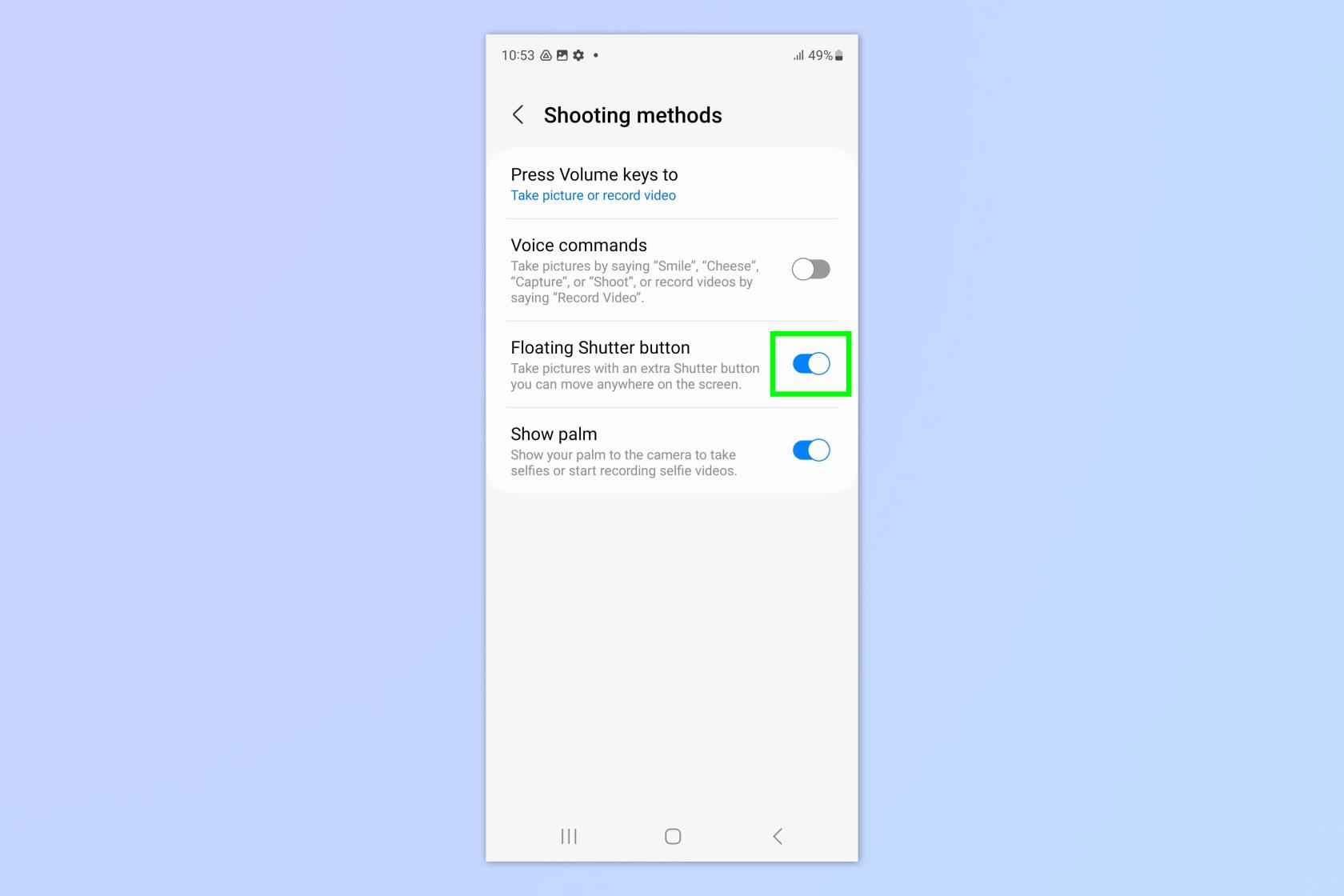
(ภาพ: © อนาคต)
สลับปุ่มชัตเตอร์แบบลอยตัวแล้วมุ่งหน้ากลับไปที่กล้อง
4. เลื่อนปุ่มชัตเตอร์แบบลอยและถ่ายภาพ

(ภาพ: © อนาคต)
ตอนนี้คุณจะเห็นปุ่มชัตเตอร์ที่สองปรากฏขึ้นบนหน้าจอ ลากปุ่มชัตเตอร์แบบลอยไปรอบๆ หน้าจอเพื่อวางตำแหน่งที่คุณต้องการ แตะปุ่มชัตเตอร์แบบลอยเพื่อถ่ายภาพ คุณยังสามารถใช้ปุ่มชัตเตอร์เดิมได้
ฉันพบว่ามีประโยชน์มากที่มีชัตเตอร์ตัวที่สองอยู่ตรงข้ามปุ่มเดิม — อย่างไรก็ตาม ฉันถือโทรศัพท์อยู่ ดูเหมือนว่าจะมีปุ่มชัตเตอร์ปิดไว้เพื่อให้เข้าถึงได้ง่าย!
นั่นคือทั้งหมดที่มีไป ให้คุณไม่พลาดการถ่ายรูปอีกต่อไป หากคุณต้องการเรียนรู้เทคนิคและเคล็ดลับเพิ่มเติมของ Samsung เราสามารถแสดง วิธีใช้ Second Screen บนโทรศัพท์และแท็บเล็ต Samsung Galaxy วิธีรีสตาร์ท Samsung Galaxy S23หรือ วิธีใช้ซิมคู่บน Samsung Galaxy S23หาก คุณต้องการใช้เลขคู่บนโทรศัพท์ของคุณ เคยติดขัดตอนแยกเช็คไหม? เรียนรู้วิธีคำนวณเคล็ดลับบนโทรศัพท์ Samsung Galaxy
เพิ่มเติมจากคำแนะนำของเรา
เรียนรู้วิธีจดโน้ตด่วนบน iPhone เมื่อคุณต้องการบันทึกข้อความ ลิงก์ และรูปภาพอย่างรวดเร็วและง่ายดาย
หากคุณรู้สึกใจร้อน การเรียนรู้วิธีเปิดใช้งานการอัปเดต macOS beta จะช่วยให้คุณได้รับระบบปฏิบัติการ Mac เวอร์ชันล่าสุดก่อน
ใช้เวลาไม่นานในการเปิดใช้งานโหมดการแสดงผลแนวนอนตลอดเวลาบนโทรศัพท์ Samsung ทำให้คุณมีอินเทอร์เฟซแบบสแตนด์บายสำหรับ iOS 17
หากคุณกำลังจะไปเที่ยวพักผ่อนหรือท่องเที่ยวในฤดูร้อนนี้ นี่คือคุณสมบัติที่คุณควรใช้
ไม่เคยได้รับอาหารเป็นพิษอีกต่อไปโดยใช้ทางลัดการแปลงเวลาไมโครเวฟนี้
การตั้งค่าโปรไฟล์ Safari ใน iOS 17 ช่วยให้คุณจัดเรียงแท็บและหน้าโปรดได้ง่ายขึ้น ดังนั้นการตั้งค่าจึงคุ้มค่า คู่มือนี้จะแสดงให้คุณเห็นว่า
ต่อไปนี้คือวิธีซ่อนสถานะออนไลน์ของคุณบน WhatsApp หากคุณไม่กระตือรือร้นที่จะให้คนอื่นรู้ว่าคุณกำลังใช้งานอยู่
เรียนรู้วิธีอัปเดต iPhone ของคุณเป็น iOS 16 เพื่อใช้คุณสมบัติล่าสุดและดีที่สุดทั้งหมด ในขณะที่ทำให้มั่นใจว่า iPhone ของคุณปลอดภัยและปรับให้เหมาะสมที่สุดเท่าที่จะทำได้
iPhone ของคุณมีการแก้ไขเลนส์ในตัวซึ่งสามารถลบความผิดเพี้ยนทางแสงออกจากภาพได้ นี่คือวิธีที่คุณเปิดใช้งาน
นี่คือวิธีเปิดใช้งานระดับกล้องของ iPhone ซึ่งมาพร้อมกับ iOS 17








